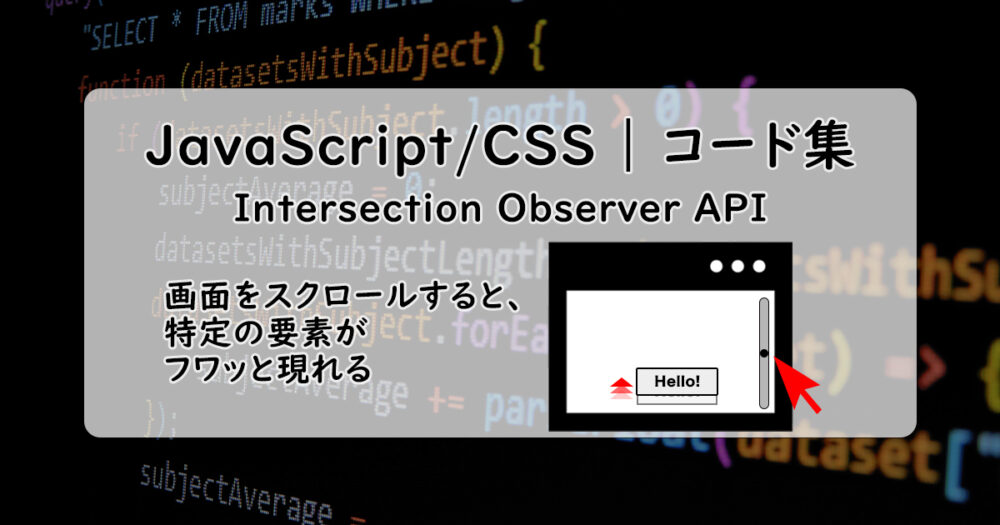Intersection Observer APIを使って、画面をスクロールしたときに、特定の要素を下からフワッと表示させる方法を公開します。
自分の学習・メモ用がメインですが、プログラミング学習初心者の参考になればと思います!
目次
実装例
画面を下にスクロールし、特定の領域が50%画面に表示されたとき、その領域が下からフワッと出現します。
表示後は表示されたままになります。スクロールを一番上に戻してからリロード(更新)すると、スクロール時に再びフワッと出現するようになります。
スクロールでこの領域が50%表示されたとき、フワッと表示されます。
(表示後はそのまま)
スクロールでこの領域が50%表示されたとき、フワッと表示されます。
(表示後はそのまま)
スクロールでこの領域が50%表示されたとき、フワッと表示されます。
(表示後はそのまま)
HTML/CSS/JavaScript コード
<div class="space"></div>
<div class="box box-1">
<p>スクロールでこの領域が50%表示されたとき、フワッと表示されます。</p>
<p>(表示後はそのまま)</p>
</div>
<div class="space"></div>
<div class="box box-2">
<p>スクロールでこの領域が50%表示されたとき、フワッと表示されます。</p>
<p>(表示後はそのまま)</p>
</div>
<div class="space"></div>
<div class="box box-3">
<p>スクロールでこの領域が50%表示されたとき、フワッと表示されます。</p>
<p>(表示後はそのまま)</p>
</div>- スクロール領域を確保するため、spaceクラスを付けたdiv要素を配置しています。
.space {
height: 800px;
}
.box {
height: 200px;
line-height: 100px;
text-align: center;
opacity: 0;
transform: translateY(50px);
transition: opacity .5s, transform .5s;
}
.box-1 {
background: skyblue;
}
.box-2 {
background: lime;
}
.box-3 {
background: salmon;
}
.box.appear {
opacity: 1;
transform: translateY(0);
}- 初期状態では、フワッと表示させる領域は非表示(opacity: 0;)にし、さらに下方向に配置(transform: translateY(50px);)しておく。
- スクロールで領域が交差したとき、appearクラスを付与してopacity & transformプロパティを0.5秒かけて戻す。これで、appearクラスがついたときに下からフワッと表示して見えるようになる。
// 監視したい要素を取得
const boxes = document.querySelectorAll('.box');
// 要素が交差されたときの処理
const cb = function(entries, obs) {
entries.forEach(entry => {
// 要素の交差が終わったときは早期リターン
if (!entry.isIntersecting) {
return;
}
// 要素が50%交差したときにappearクラスを付与
entry.target.classList.add('appear');
// 引数に指定した要素の監視を止める
obs.unobserve(entry.target);
});
}
const ops = {
threshold: .5, // 100%表示されたときに実行される
};
const io = new IntersectionObserver(cb, ops);
// 引数には監視したい要素を渡す
boxes.forEach(box => {
io.observe(box);
});- 「画面をスクロールしたとき、特定の領域が表示されたときに特定の処理をする」という場合は、Intersection Observer APIを使う。
- 今回の実装例では、スクロールして特定の領域が画面に50%(つまり上半分)表示されたとき、appearクラスを付けるという処理を実行している。
応用例
画像や関連記事もフワッと表示させられます。


投稿が見つかりません。